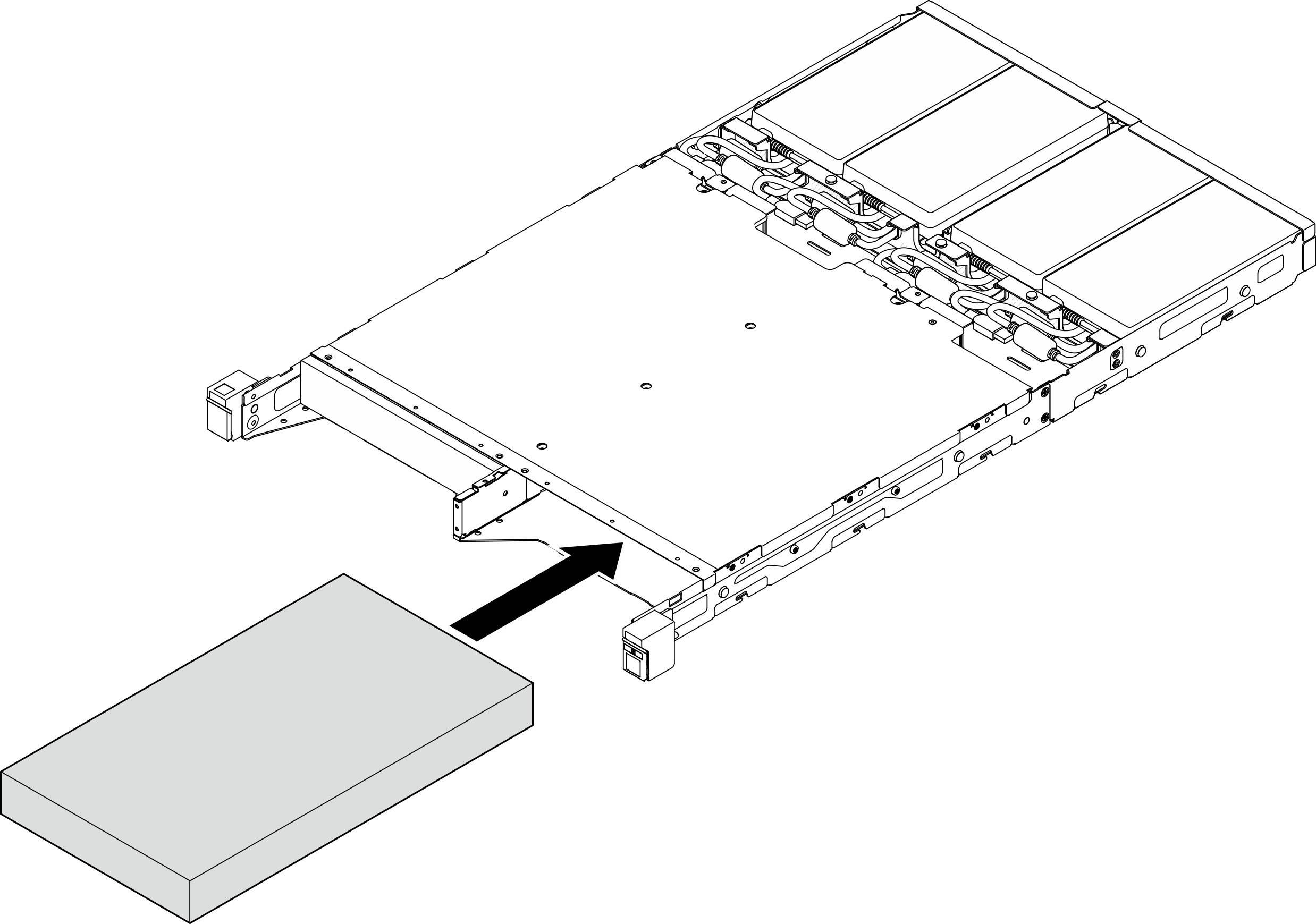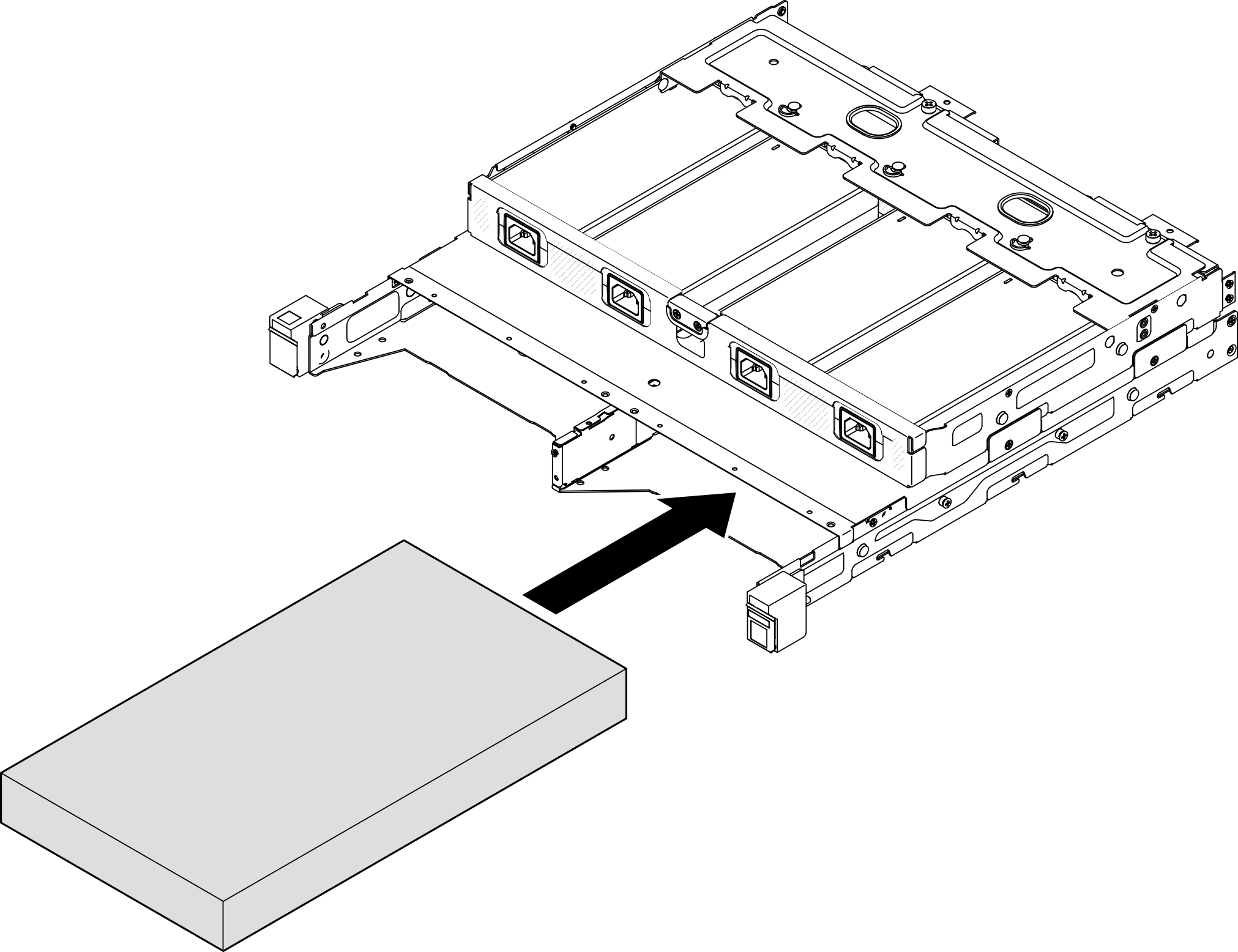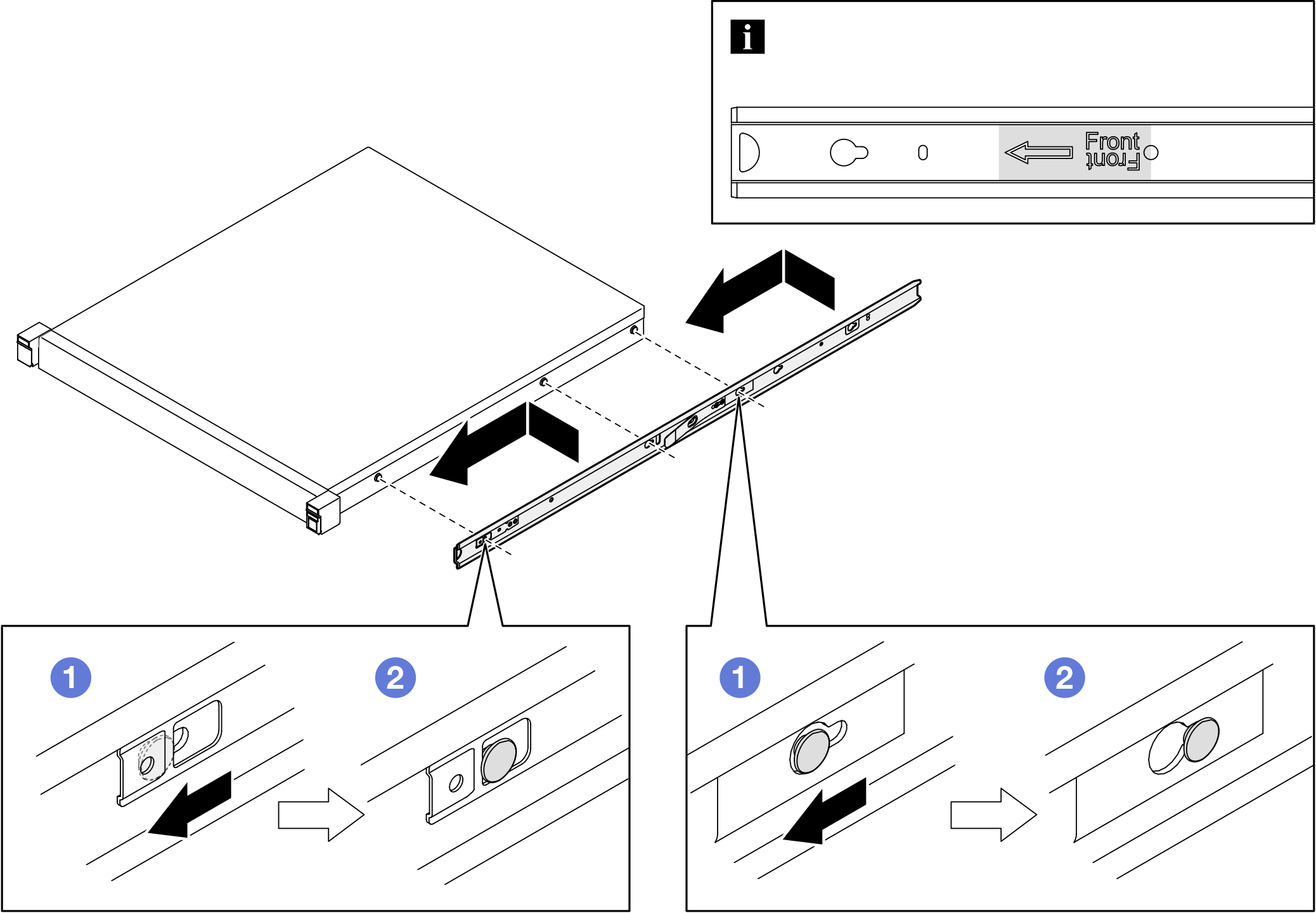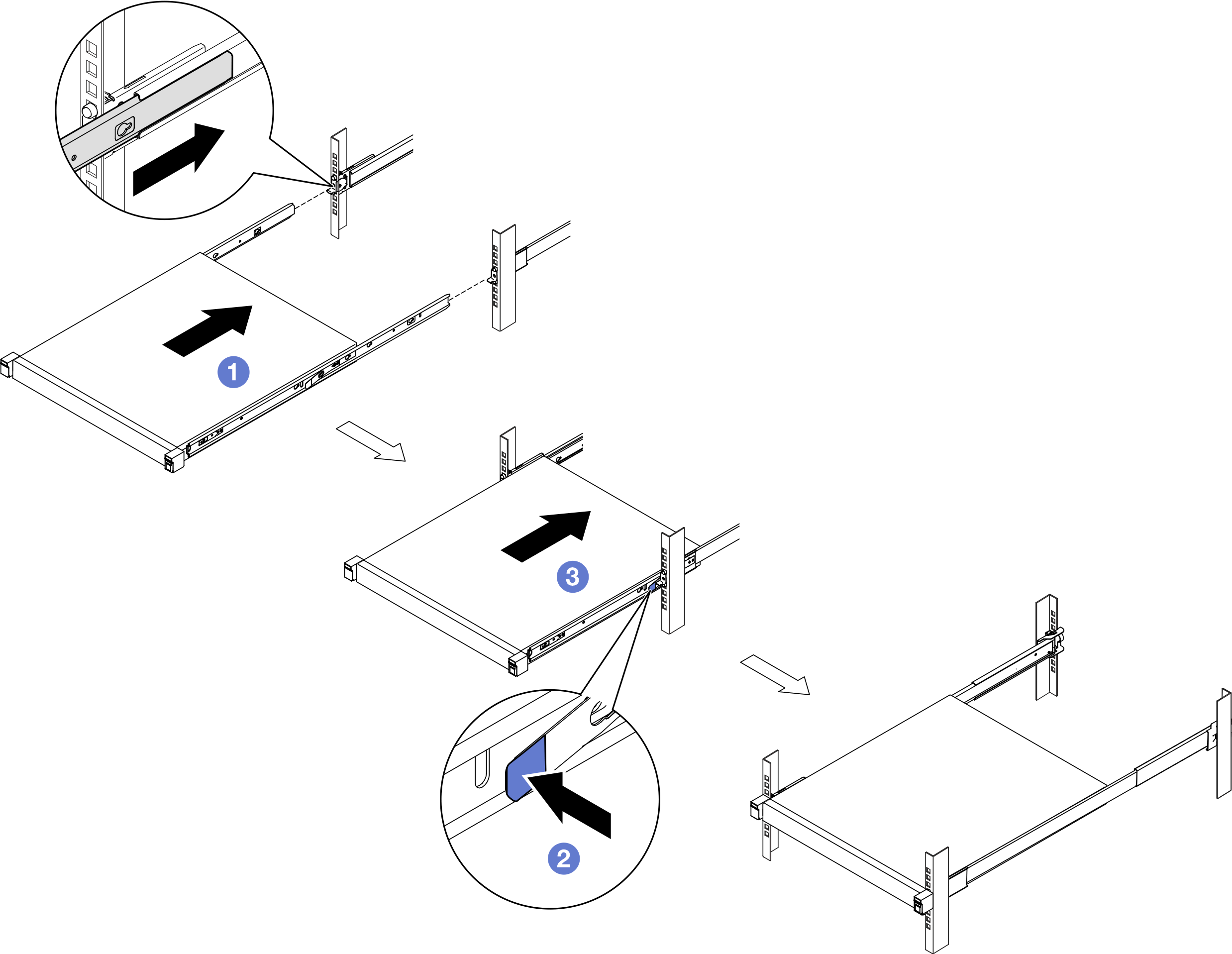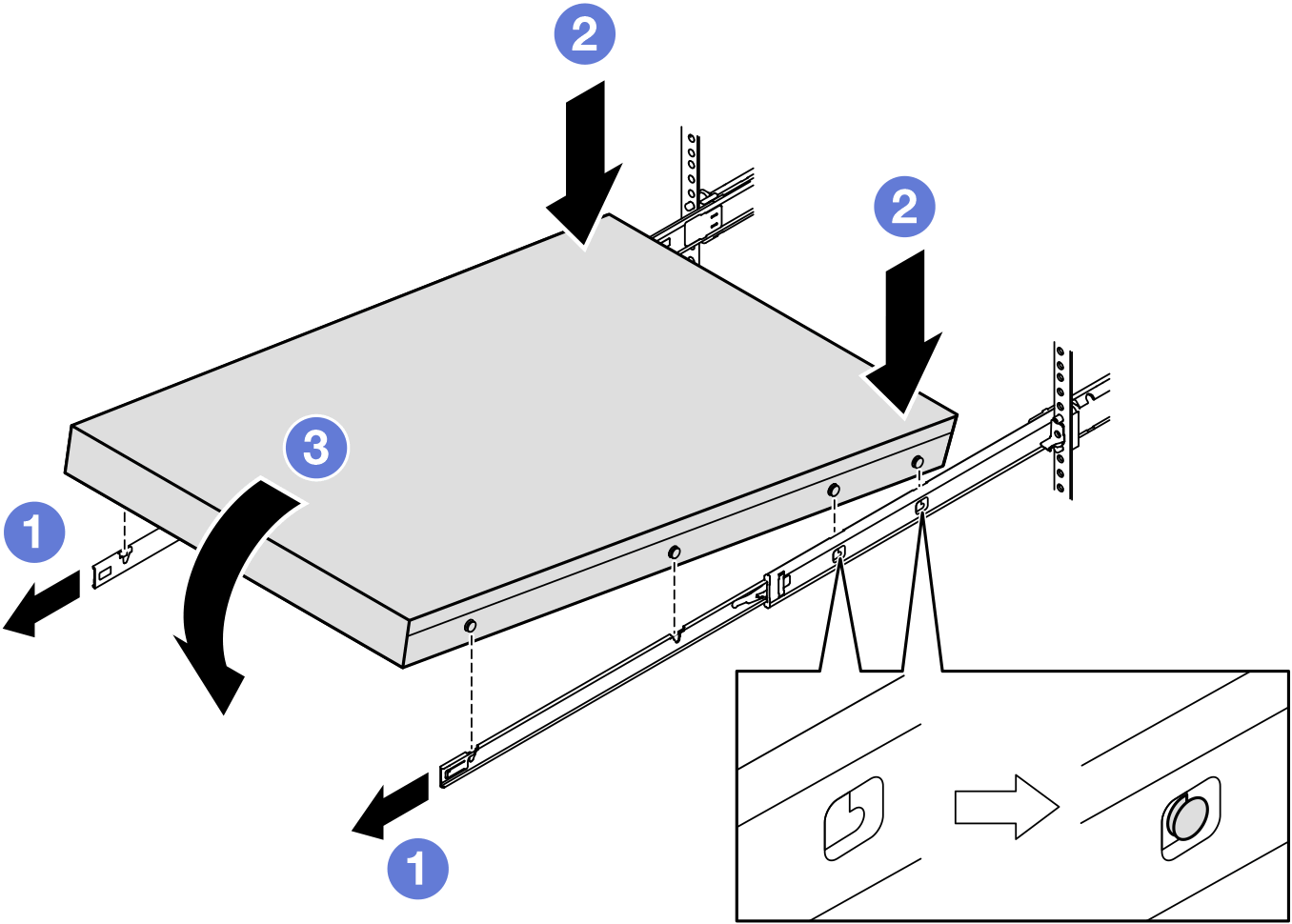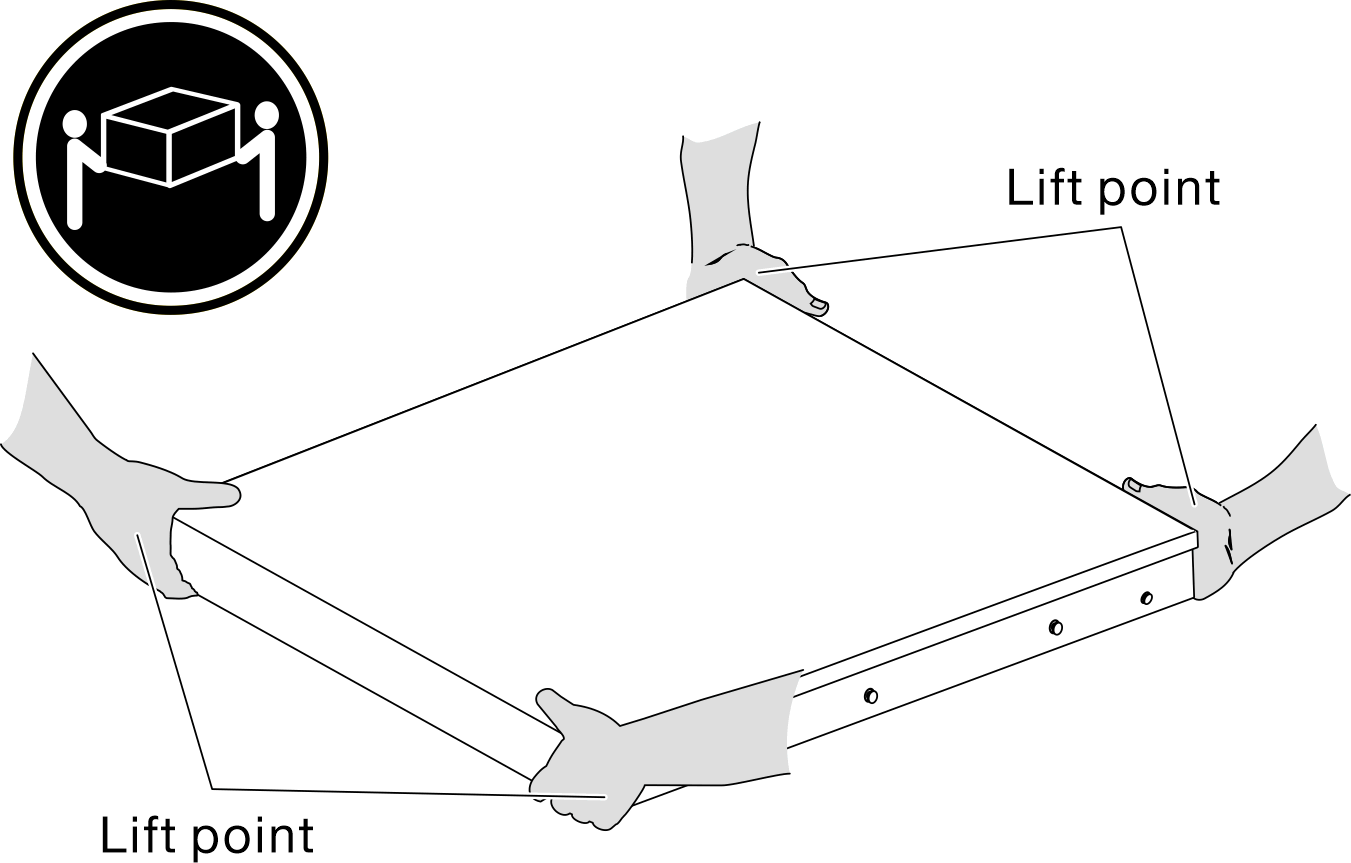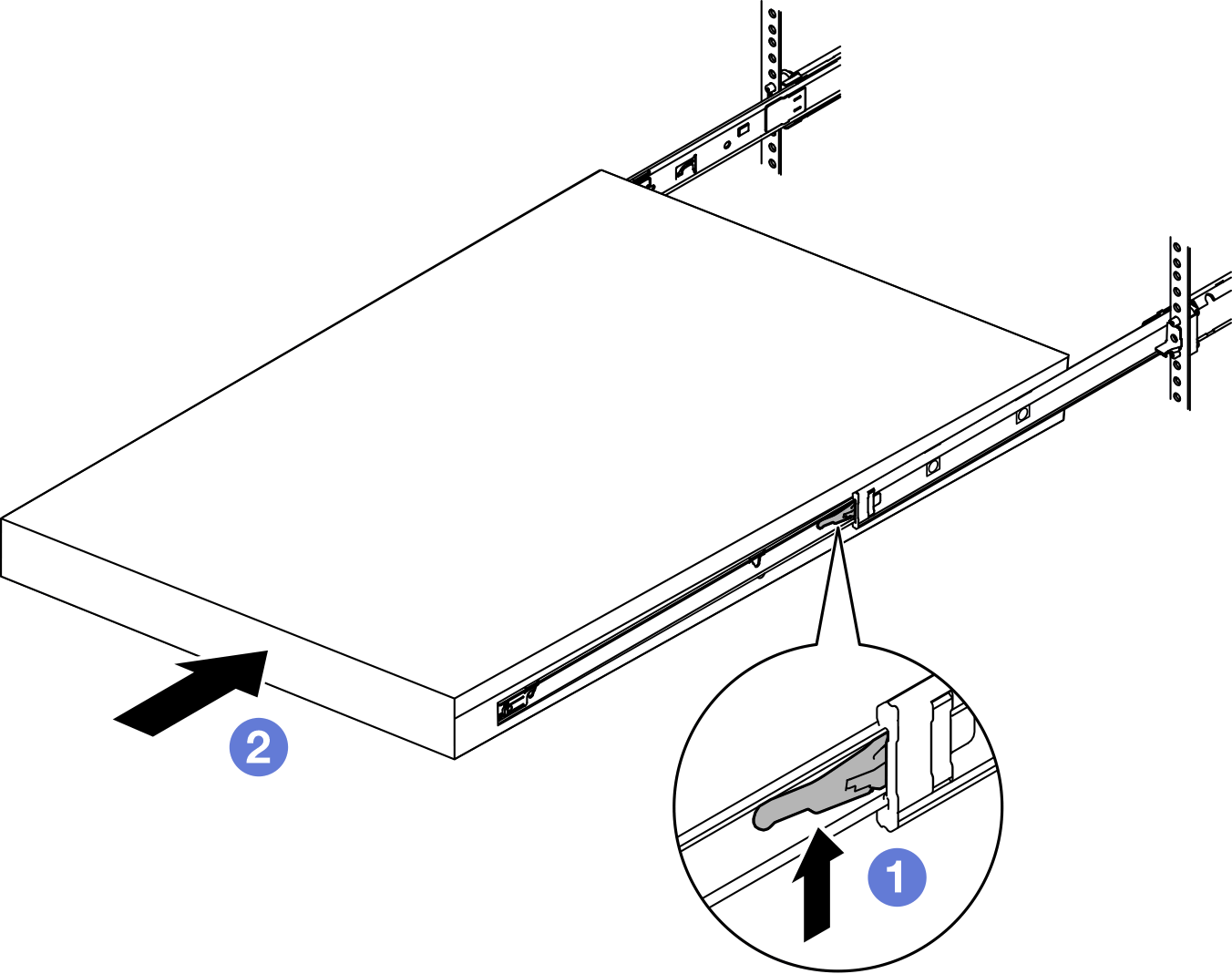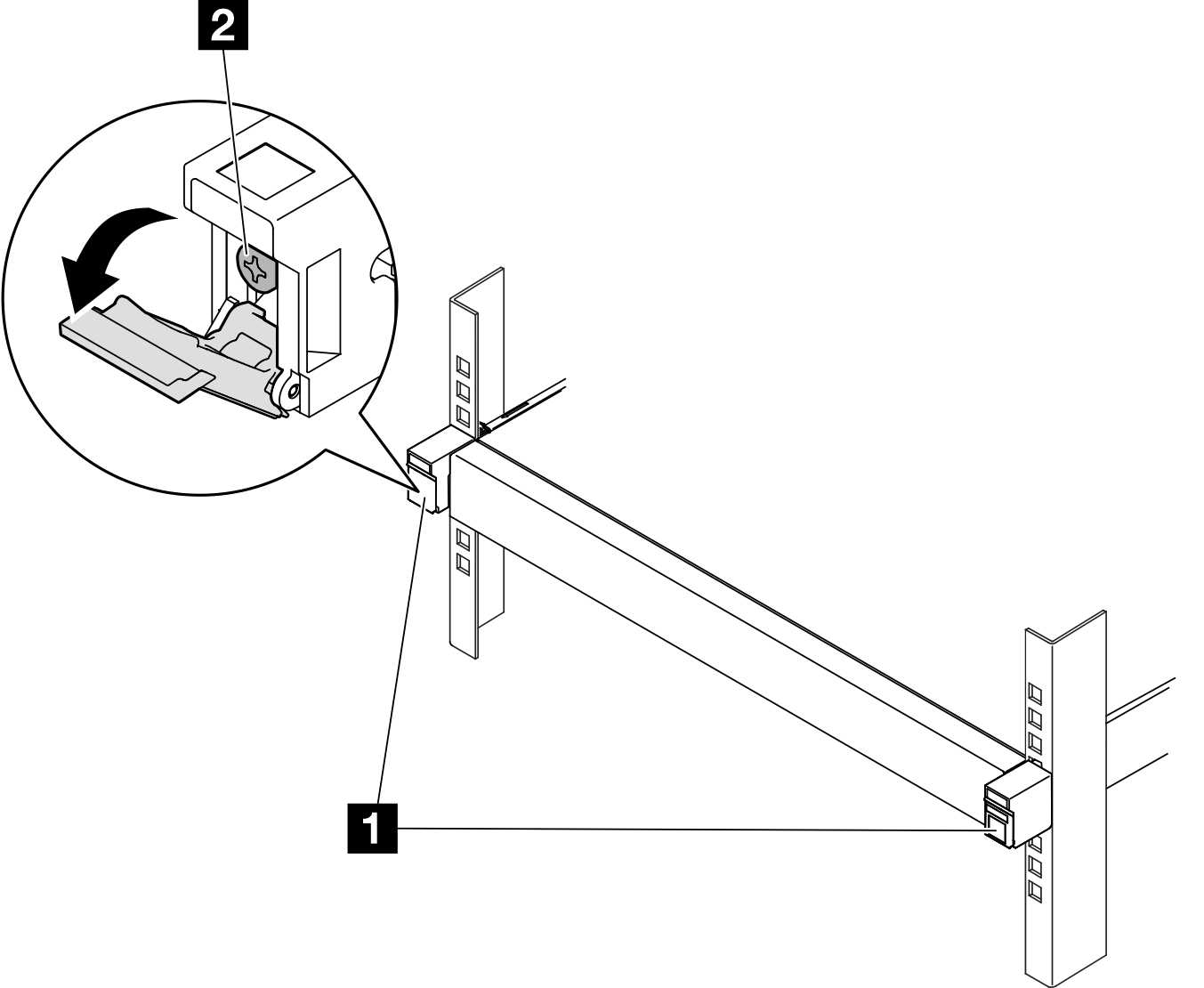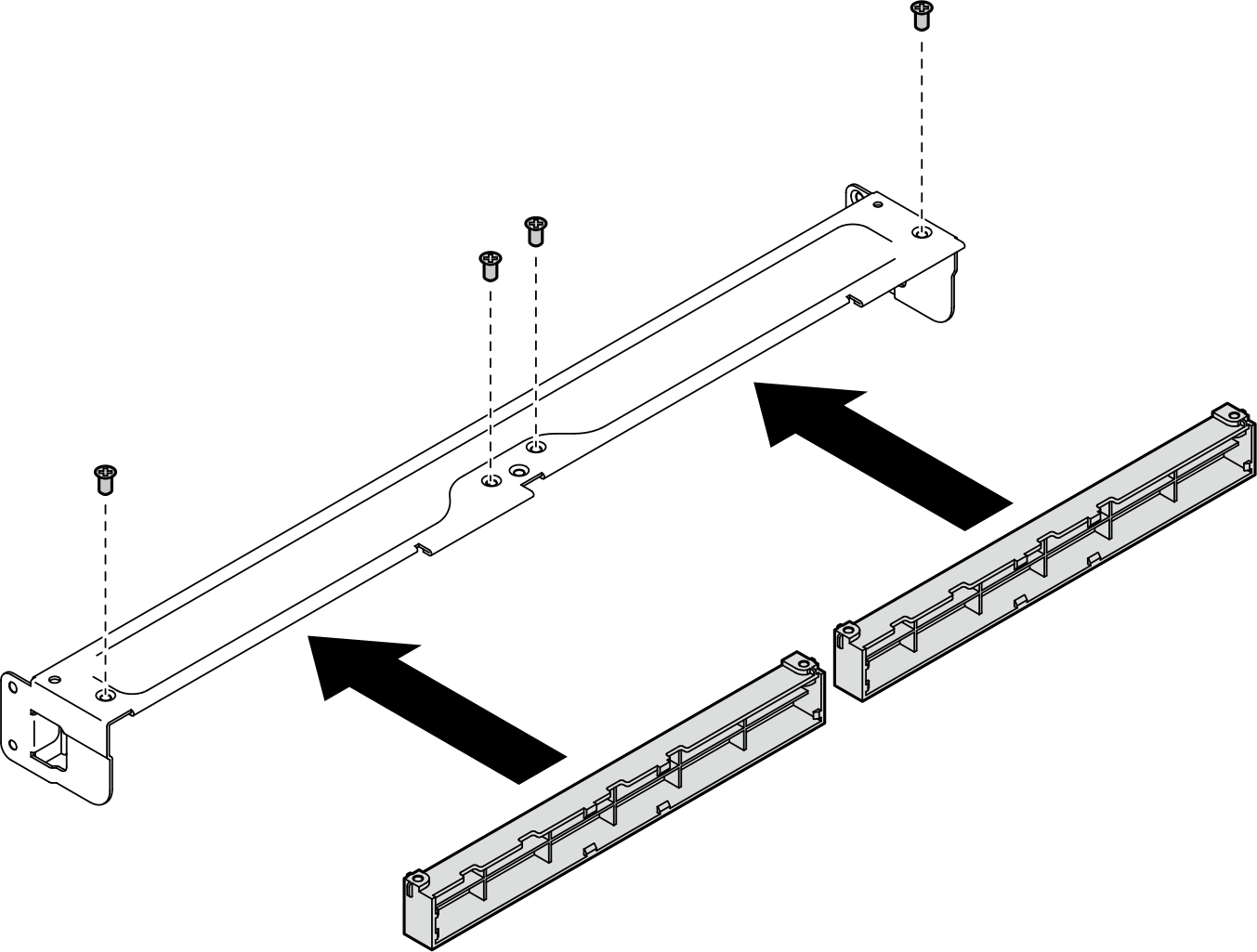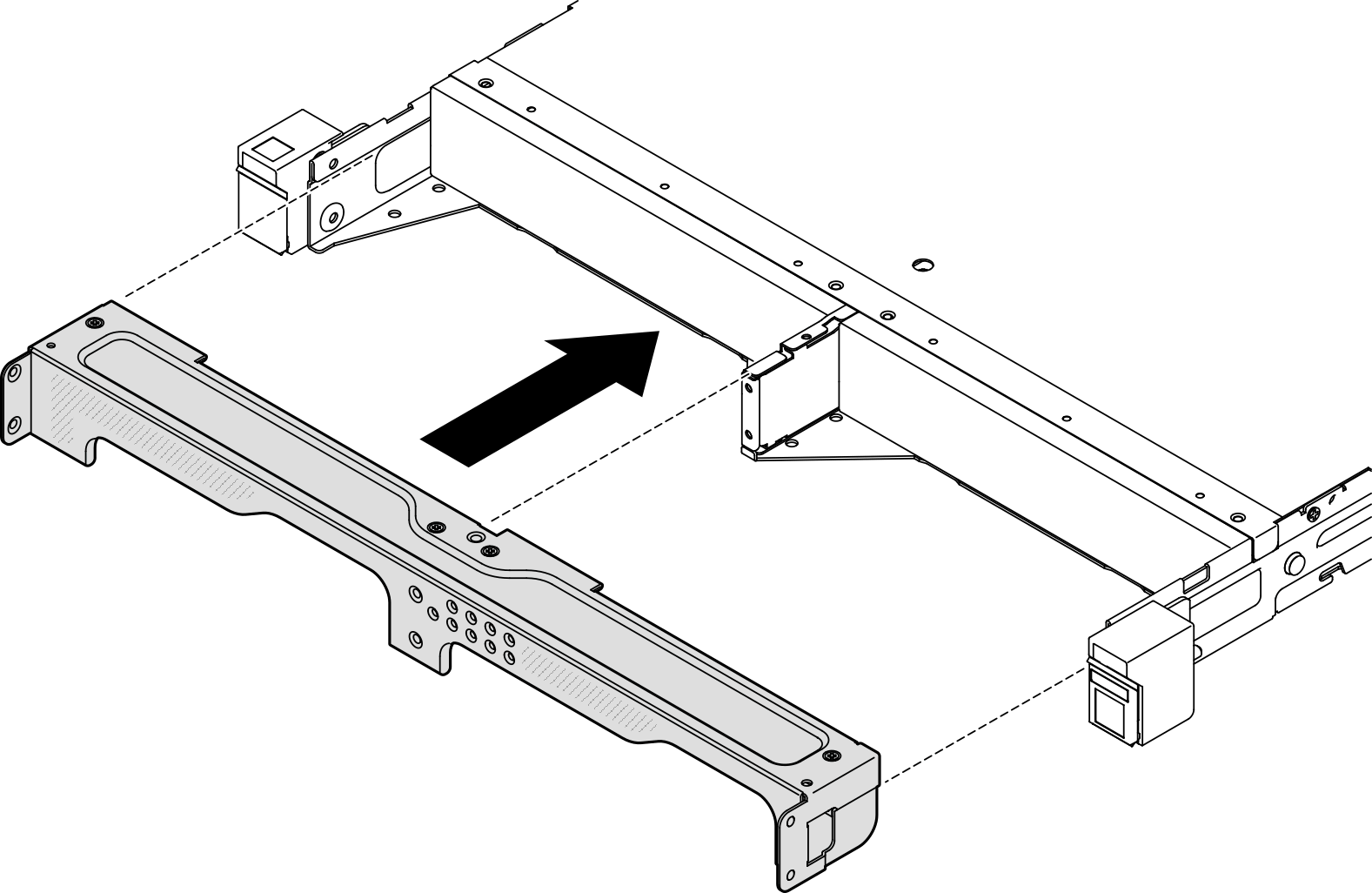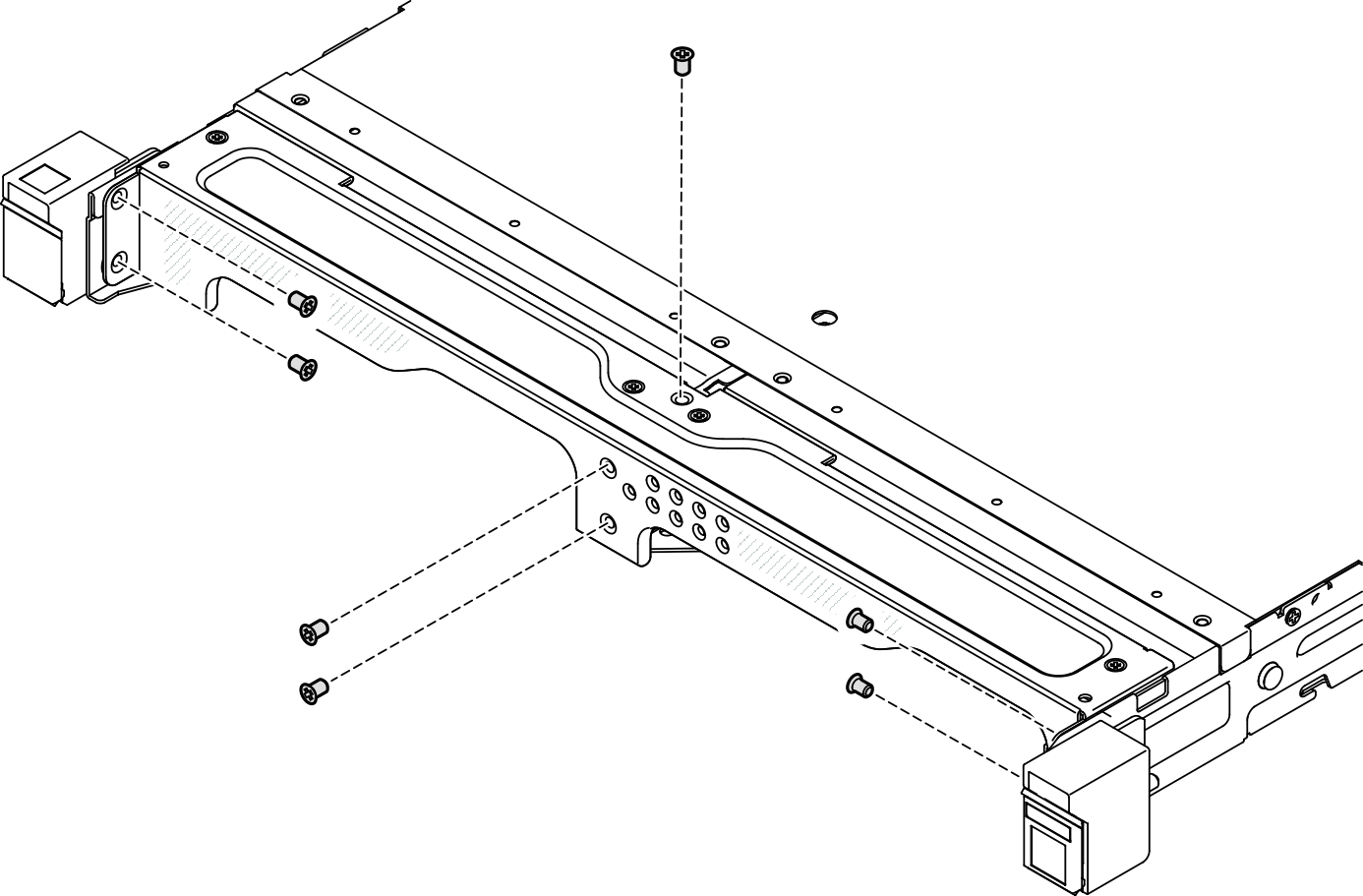Knoten im Rack installieren
Mithilfe der Informationen in diesem Abschnitt können Sie einen Knoten im Rack befestigen.
Zu dieser Aufgabe
Zum Vermeiden möglicher Gefahren lesen und befolgen Sie die Sicherheitsinformationen.
- S002
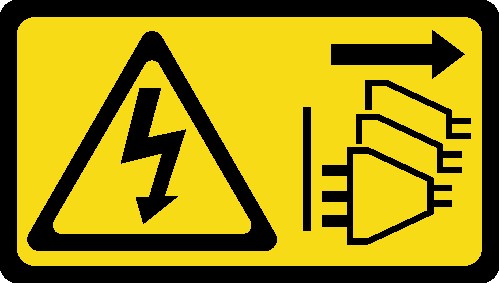 VORSICHTMit dem Netzschalter an der Einheit und am Netzteil wird die Stromversorgung für die Einheit nicht unterbrochen. Die Einheit kann auch mit mehreren Netzkabeln ausgestattet sein. Um die Stromversorgung für die Einheit vollständig zu unterbrechen, müssen alle zum Gerät führenden Netzkabel vom Netz getrennt werden.
VORSICHTMit dem Netzschalter an der Einheit und am Netzteil wird die Stromversorgung für die Einheit nicht unterbrochen. Die Einheit kann auch mit mehreren Netzkabeln ausgestattet sein. Um die Stromversorgung für die Einheit vollständig zu unterbrechen, müssen alle zum Gerät führenden Netzkabel vom Netz getrennt werden. - R006
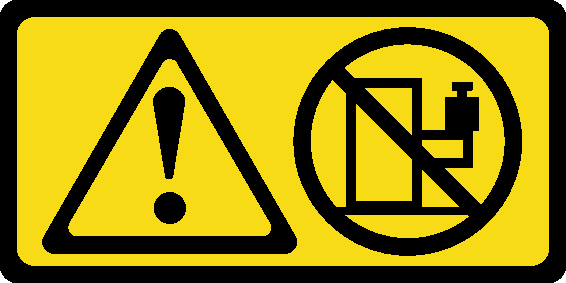 VORSICHTKeine Gegenstände auf die in einem Rack installierte Einheit legen, es sei denn, die im Rack installierte Einheit ist als Ablage vorgesehen.
VORSICHTKeine Gegenstände auf die in einem Rack installierte Einheit legen, es sei denn, die im Rack installierte Einheit ist als Ablage vorgesehen.
Lesen Sie Installationsrichtlinien und Sicherheitsprüfungscheckliste, um sicherzustellen, dass Sie sicher arbeiten.
Stellen Sie sicher, dass alle Komponenten und Kabel im Knoten ordnungsgemäß installiert und eingesetzt sind (außer den Netzkabeln und externen Kabeln), und dass sich keine Werkzeuge oder Teile mehr im Knoten befinden.
Bei einem Knoten, der in einem Gehäuse installiert wird, hat der Knoten ohne obere Abdeckung.
- So installieren Sie einen Knoten im Rack:
Details zu den Schienenoptionen für die Rackinstallation finden Sie unter Schienen-Installationsanleitungen.
Knoten in einem Gehäuse installieren
Vorgehensweise
Gehäuse im Rack installieren
Stellen Sie sicher, dass Sie genügend Hilfe haben und beachten Sie die Arbeitsschutzrichtlinien, wenn Sie das Gehäuse anheben.
| 1U2N Gehäuse | 2U2N Gehäuse | |||
| DC-Stromquelleneingang | Externes Netzteil mit 300 W | AC-Stromquelleneingang | Externes Netzteil mit 300 W | |
| ThinkSystem Enclosure Universal Short Rack Rail Kit | √ | Nicht unterstützt | √ | √ |
| ThinkSystem Friction 2-Post Screw-in Rail Kit | √ | Nicht unterstützt | √ | √ |
| ThinkSystem Toolless Slide Rail Kit without 1U CMA | √ | √ | √ | Nicht unterstützt |
Vorgehensweise
Transporthalterung am Gehäuse anbringen
Vorgehensweise
Nach Abschluss dieser Aufgabe
- Schließen Sie dann den Austausch von Komponenten ab (siehe Austausch von Komponenten abschließen).